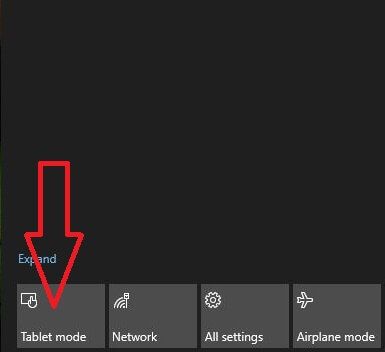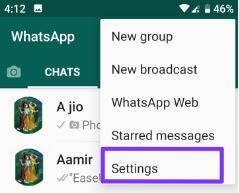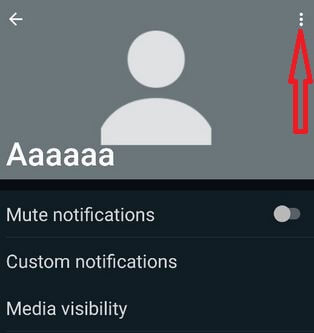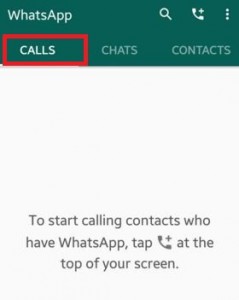כיצד להשתמש ב- WhatsApp באינטרנט במחשב, במחשב נייד, בטלפון אנדרואיד ובטאבלט
רוצה לגשת לווטסאפ שלך מטלפון אחר? כך ניתן להשתמש ברשת WhatsApp בטלפונים וטאבלטים של אנדרואיד. כדי להשתמש באינטרנט ב- WhatsApp במחשב או במחשב הנייד שלך, עליך סריקת קוד QR באינטרנט ב- WhatsApp אשר זמין במכשירי האנדרואיד או האייפון האחרונים שלך. באמצעות יישום אינטרנט זה של WhatsApp תוכלו לגשת בקלות ל- WhatsApp גם בטלפון האנדרואיד וגם במחשב, בשולחן העבודה או במחשב הנייד.
האינטרנט של WhatsApp הוא סוג אחד של גרסת WhatsApp לשימוש בו-טאפ בטלפון האנדרואיד ובמחשב Windows בו זמנית. אם אתה רוצה להגדיר או השתמש ב- WhatsApp באינטרנט באנדרואיד ומכשירים אחרונים אחרונים אז אתה חייב חשבון וואטסאפ, חיבור לאינטרנט במכשירי Android ושולחן העבודה שלך, והשתמש בדפדפני הגרסה העדכניים ביותר כמו Google Chrome, Safari, Mozilla Firefox במחשב שלך מחשב Windows או שולחן עבודה.
יישום האינטרנט של WhatsApp זמין רק למכשירי Apple האחרונים, Android Phone, iOS 8.1 ומעלה, BlackBerry ואחרים הסמארטפונים האחרונים, Windows PC ו- Mac. לאחר חיבור האינטרנט WhatsApp מהטלפון למחשב האישי, כל ההודעות שתשלח ותקבל יהיו מסונכרנות בין מכשיר האנדרואיד למחשב שלך. להלן תוכל לקבל צעדים לשימוש ב- WhatsApp באינטרנט בטלפון ובטאבלט אנדרואיד האחרונים.
- כיצד לשתף מיקום חי בוואטסאפ במכשירי אנדרואיד
- כיצד להפעיל את מצב כהה ב- WhatsApp ב- Android 10, 9 Pie
כיצד להשתמש ב- WhatsApp Web בטלפון אחר, מחשב, טאבלטים או Windows 10/8/7
שלב 1: לִפְתוֹחַ ווטסאפ בטלפון או בטאבלט אנדרואיד שלך.

שלב 2: הקש על צ'אטים הכרטיסייה.
שלב 3: הקש תַפרִיט מהפינה הימנית העליונה.

שלב 4: בחר את אינטרנט ווטסאפ.

לאחר הקשה על רשת הוואטסאפ, תוכלו לראות את המסך שלמעלה במכשיר האנדרואיד שלכם.
שלב 5: לִפְתוֹחַ web.WhatsApp.com בטאבלט או במחשב אנדרואיד שלך.

לאחר פתיחת האתר מעל המחשב או הטאבלט, תוכל לראות מעל המסך
שלב 6: כדי להשתמש ב- WhatsApp בטלפון שלך לסרוק את הקוד עם המחשב האישי.
לאחר סריקת הקוד, שלך ווטסאפ ווב מחבר את הטלפון והמחשב שלך לסינכרון הודעות. כדי להפחית את השימוש בנתונים, חבר את הטלפון שלך ל- Wi-Fi. עכשיו אתה יכול להפעיל או להשתמש ב- WhatsApp הן מהטאבלט אנדרואיד או ממחשב Windows.

כעת הקש על "WhatsApp WhatsApp" במכשיר האנדרואיד שלך, תוכל לראות מעל המסך בטאבלט או בטלפון אנדרואיד שלך. אתה יכול לבדוק כרגע אילו מכשירים מחוברים או מחוברים להיכנס עם שלך חשבון וואטסאפ.

אפשרות ההתנתקות זמינה הן בטלפון אנדרואיד או במחשב אישי. הקש התנתקות מכל המחשבים (הצג צילום מסך למעלה) כדי לצאת מכל המחשבים או הטאבלטים. קל למדי להתנתק מחשבון האינטרנט של WhatsApp מרחוק בטלפון אנדרואיד. מספר משתמשים הפונים רשת וואטסאפ לא עובדת בעיות גם.
כיצד להשתמש ב- Message web בטלפון או טאבלט אנדרואיד: אפליקציית Google Messages
אפליקציית ההודעות של גוגל הוסיפה תכונות חדשות של הודעות כדי להתאים את הטלפון למחשב או למחשבים ניידים. פשוט סרוק את קוד ה- QR שלך https://messages.google.com/web. לאחר התחברות למחשב האישי שלך, אתה יכול לשלוח ולקבל הודעות במכשירים הניידים שלך.
פתח את אפליקציית ההודעות> שלוש נקודות אנכיות (עוד)> הודעות לאינטרנט> סריקת קוד QR
עכשיו תיהנו מה- Message באינטרנט במחשבים השולחניים או הניידים שלכם.
למעלה תוכלו לראות טיפים מושלמים לשימוש ב- WhatsApp באינטרנט בטלפונים וטאבלטים של אנדרואיד. אם ידעת דרכים פשוטות אחרות להשתמש ב- WhatsApp באינטרנט במחשב או ב- Mac, אנא שתף אותנו.